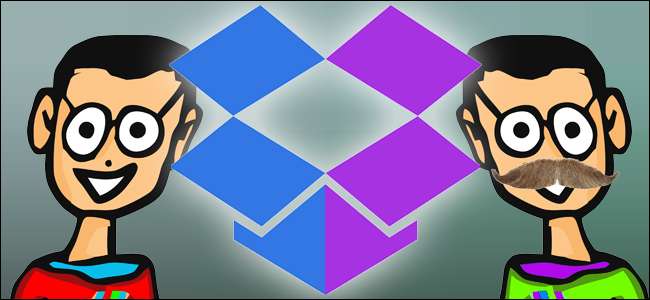
Dropbox è il servizio di riferimento per l'archiviazione su cloud e la sincronizzazione dei file, ma è anche una delle opzioni più costose disponibili una volta che hai esaurito lo spazio di archiviazione gratuito. E puoi utilizzare più account su una macchina solo se scegli il pacchetto business più costoso. Ma ci sono alcune opzioni per aggirare questo problema.
Il modo più semplice: usa il sito web
Il modo più semplice per accedere a due diversi account Dropbox contemporaneamente è utilizzare il programma desktop per il tuo account principale e accedi a un account secondario tramite il tuo browser (tramite la modalità di navigazione in incognito, se desideri rimanere connesso al tuo account principale). Il sito web di Dropbox ti darà accesso a tutti i file in un unico account e include funzionalità di caricamento di base e creazione di cartelle. Ovviamente, fare tutto attraverso il Web non è così veloce o facile come semplicemente utilizzare l'esploratore di file del tuo sistema operativo e perdi la comodità della sincronizzazione in background. Ma se devi utilizzare un account secondario solo occasionalmente, è probabilmente il modo più semplice per risolvere questo problema.
Il modo un po 'più fastidioso: cartelle condivise
Una delle cose che rende Dropbox così utile è la sua capacità di condividere cartelle e file tra gli utenti. Se c'è qualcosa su un account secondario a cui devi accedere sempre, puoi semplicemente condividere la cartella pertinente con il tuo account principale. Ecco come:
Accedi al sito web di Dropbox sul tuo account secondario, quindi fai clic su "Nuova cartella condivisa". Utilizza "Vorrei creare e condividere una nuova cartella" o "Vorrei condividere una cartella esistente per le rispettive funzioni. Seleziona la cartella con i contenuti che desideri condividere, quindi fai clic su "Avanti".
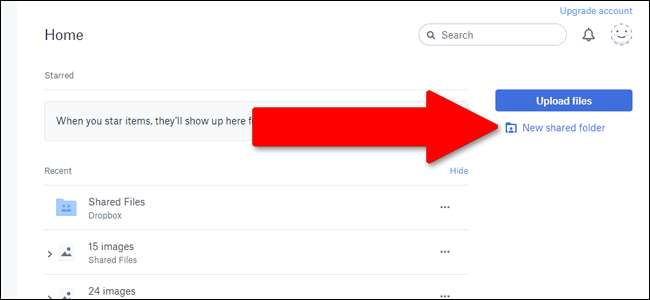
Inserisci l'indirizzo email che hai utilizzato per l'accesso al tuo account Dropbox principale, assicurati che "Può modificare" sia abilitato, quindi fai clic su "Condividi". Verrà inviata un'email all'indirizzo del tuo account principale e devi semplicemente fare clic su "vai alla cartella" per attivare la connessione.
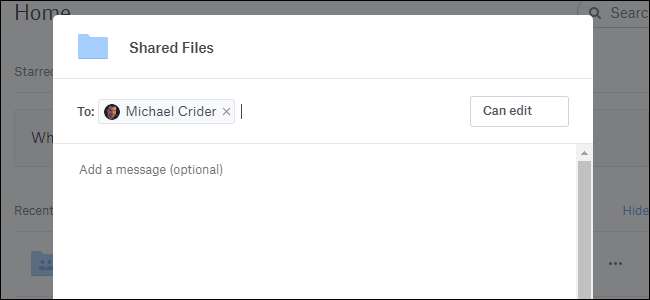
Lo svantaggio di questo approccio è che Dropbox non consente la condivisione della cartella principale, quindi dovrai mettere tutto in una cartella specifica per condividerlo e le cartelle condivise occupano spazio tutti e due conti. Quindi questo non ti aiuterà a ottenere spazio extra, ma ti aiuterà a evitare i fastidi di avere un account personale e di lavoro, ad esempio.
La via più difficile per Windows: più accessi al PC
Ci sono stati alcuni tentativi per aggirare le molteplici restrizioni sugli account di Dropbox per gli utenti gratuiti, ma su Windows nessuno è più semplice di questo. Avrai bisogno dei privilegi di amministratore sul tuo account utente Windows principale. Quindi, segui questi passaggi:
Crea un secondo utente Windows (se non ne hai già uno). Questo è un account Windows secondario con la propria password. Se stai creando questo accesso solo per questo hack di Dropbox, ti consiglio di crearne uno senza una connessione all'account di posta elettronica Microsoft.
Accedi all'account Windows secondario senza disconnettersi dall'account utente principale di Windows. Per farlo rapidamente, basta premere il pulsante Windows + L, quindi accedere con l'account secondario.
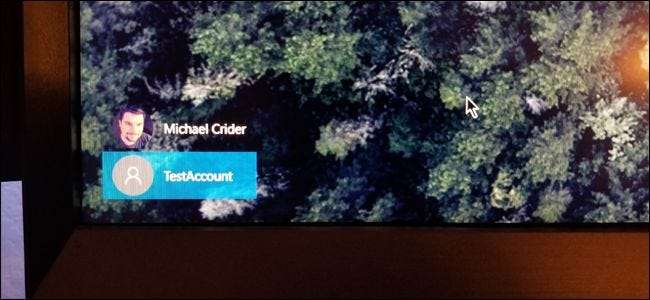
Dall'account secondario, scarica e installa il programma Dropbox per Windows. Impostalo normalmente e accedi con le tue informazioni di accesso Dropbox secondarie (non lo stesso account che stai utilizzando sul tuo nome utente Windows principale).
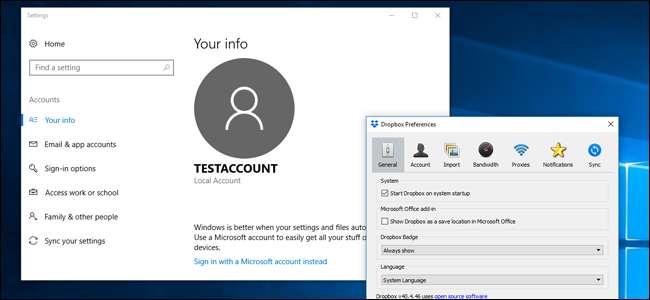
Blocca l'account Windows secondario e torna al tuo account Windows principale. Ora, apri il programma Esplora risorse di Windows e vai alla cartella Utenti; per impostazione predefinita, questo è C: \ Users. Fare doppio clic sulla cartella per il nuovo utente Windows appena creato, quindi fare clic su "Continua" per accedere ai suoi file con i privilegi di amministratore.
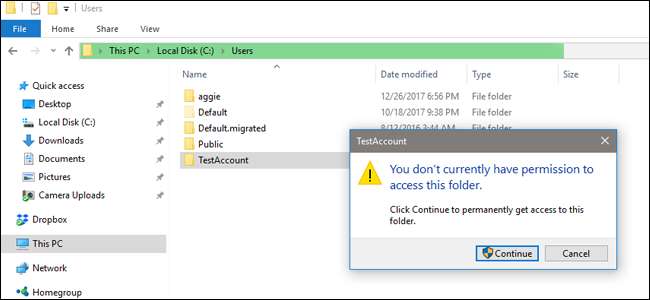
Accedi alla cartella Dropbox nella cartella Utente dell'account secondario. Per impostazione predefinita, si trova in C: \ Users \ [username] (la cartella che hai appena aperto, cambierà solo se hai spostato la cartella utente durante l'installazione del programma Dropbox).
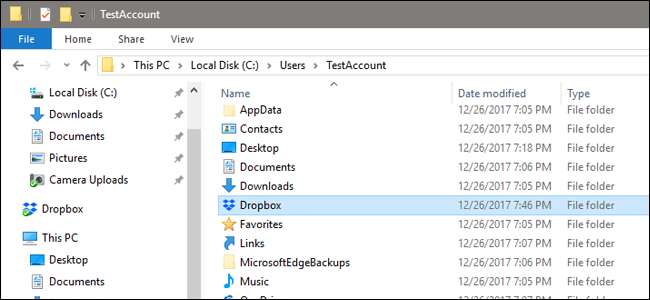
Ora puoi accedere ai file dal tuo account Dropbox secondario in Windows Explorer in qualsiasi momento. Finché mantieni il tuo account Windows secondario connesso con il programma Dropbox in esecuzione, sincronizzerà automaticamente i file con il server web di Dropbox. Se è necessario accedervi rapidamente, fai clic con il pulsante destro del mouse sulla cartella Dropbox, quindi seleziona Invia a> desktop (crea collegamento). Potresti voler nominare il collegamento secondario con il nome del tuo account secondario per evitare confusione.
Tieni presente che, per mantenere entrambe le installazioni di Dropbox sincronizzate, dovrai rimanere connesso a entrambi gli account Windows mentre li utilizzi.
La via più difficile per macOS: Automator
Puoi utilizzare il programma Automator integrato nel tuo Mac per creare una seconda istanza del programma Dropbox in esecuzione contemporaneamente al programma principale su macOS. Per iniziare, assicurati di aver scaricato e installato Dropbox e di averlo configurato con il tuo account principale. Quindi crea una nuova cartella Dropbox nella tua cartella Home personale: ad esempio, ho etichettato il mio "Dropbox2".
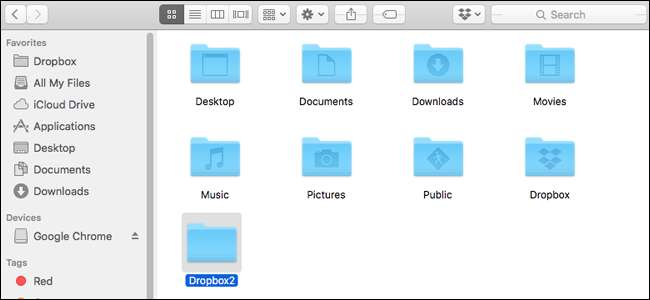
Apri il programma Automator (usa l'icona di ricerca Spotlight nell'angolo in alto a destra se non riesci a trovarlo) e fai clic su "Flusso di lavoro", quindi su "Scegli".
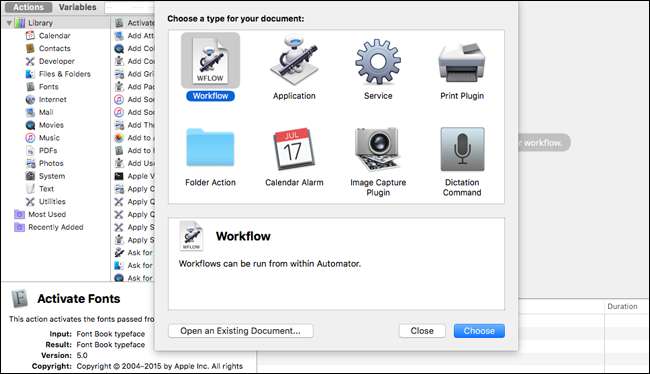
Nel sottomenu "Libreria", scorri verso il basso fino a visualizzare "Esegui script shell". Fare clic e trascinare la voce Esegui script shell nella parte destra della finestra denominata "Trascina azioni o file qui".
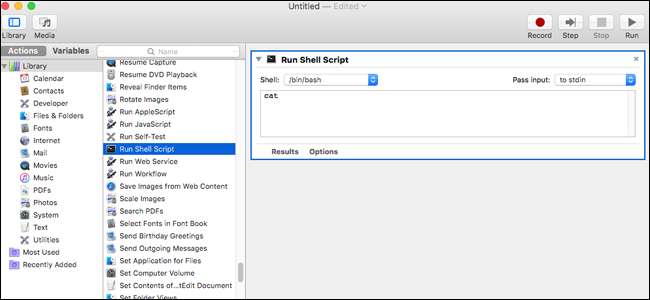
Fare clic all'interno della casella di testo dello script della shell ed eliminare "gatto". Quindi sostituiscilo con il seguente script: puoi copiare e incollare da questa pagina. Nota che "Dropbox2", di seguito, è il nome della cartella che hai creato in Home nel passaggio precedente. Se hai usato un altro nome, modifica lo script di conseguenza.
HOME = $ HOME / Dropbox2 /Applications/Dropbox.app/Contents/MacOS/Dropbox &
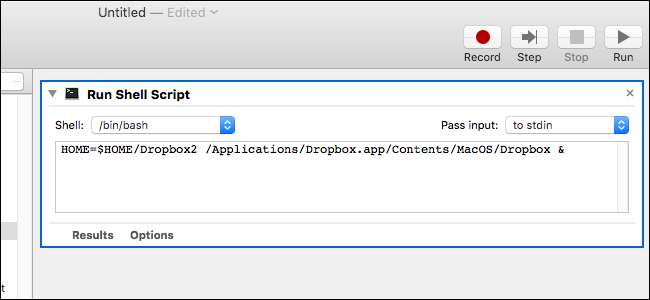
Ora fai clic su "Esegui". Apparirà una nuova copia del programma Dropbox, che ti consentirà di accedere con il tuo account secondario e configurarlo.
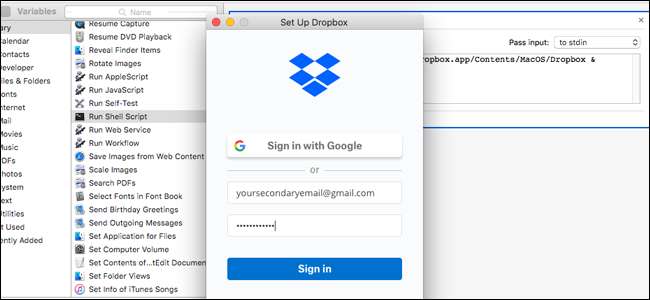
Fare clic su File> Salva per salvare il flusso di lavoro di Automator. Assegna un nome a qualsiasi cosa desideri e posizionala dove preferisci, quindi fai doppio clic sullo script ogni volta che devi sincronizzare il tuo account Dropbox secondario. Puoi anche aggiungi lo script ai tuoi elementi di accesso per farlo partire automaticamente all'accensione del computer.







